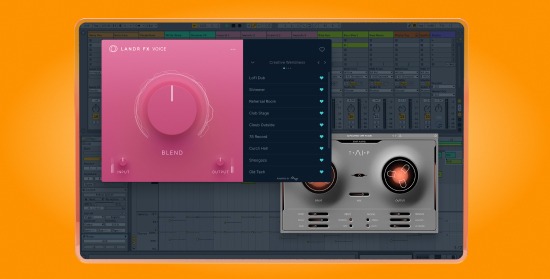ノイズゲート:クリーンな音を得るためのステップバイステップガイド

クリーンな音で高品質なミックスを!
一生懸命に録音したはずの大切なトラックに、突如現れる「ノイズ」。
そもそも、音楽作品とは自分のクリエイティビティが映し出されているものでなければなりません。それぞれのトラックが、楽曲の中でしっかりと存在感が確立されるように注意すべきです。
しかしそのような賢明な努力を妨害するのがノイズです。オーディオ信号上に現れるノイズはレコーディングの頭痛の種である事は言うまでもありません。
高品質なミックスのために、クリーンなオーディオ信号を得たい。ではどのようにこの不快なノイズ達と戦うべきなのでしょう。
答えは、「ノイズゲート」です。これを正しく使えば、ノイズを初めとした不要な音をトラックから取り除く事ができます。
ステップバイステップガイドと共に、プロ級のゲートエフェクターの使用方法をお伝えします。これは必見!
ノイズゲートとは
ノイズゲート(単に「ゲート」とも呼ばれます)はダイナミック系エフェクトプロセッサーであり、音声信号の音量をコントロールするものです。ノイズゲートは、対象とする音声の音量がスレッショルド(しきい値)より低い場合に、その音量を抑え込むという働きをします。
ゲートについて(続き)
ノイズゲートとは、コンプレッサーやリミッター、ディエッサーなどの一般的なミックスツールと同じダイナミック系エフェクトプロセッサーのカテゴリーに属します。
このオーディオゲートは無料プラグインのものから高額なハードウェアのものまであります。
ゲートやコンプレッサーを初めとするダイナミック系エフェクトプロセッサーは音程(ピッチ)ではなく音量(ボリューム)に対して作用します。スレッショルド(dBで測定)に連動して音量に影響を与えるのです。
ゲートやコンプレッサーを初めとするダイナミック系エフェクトプロセッサーは音程(ピッチ)ではなく音量(ボリューム)に対して作用します。スレッショルド(dBで測定)に連動して音量に影響を与えるのです。
コンプレッサーはそのスレッショルド値を「超えた」音量を抑制しようとするのに対し、ゲートはスレッショルド値を「下回った」音量を抑制します。
つまりコンプレッサーは大きい音量を小さく抑えるのに対し、ゲートは小さい音量を抑え込む事でノイズを取り除く効果をもたらすのです。
本来鳴って欲しい音量よりも小さい、かすかに鳴っている音ならどのようなものも抑え込む事ができます(スネアやタム等に効果的)。
ノイズゲートで次のようなものを取り除く事ができます:
- バックグラウンドで鳴っている空間ノイズ
- 不要な反響音
- クロストーク
- 雑音
- 演奏の失敗
- 録音に混入した他の楽器音
ゲートでこれらを取り除き、あなたのサウンドをより一層光らせる事ができるわけです。
これでゲートがどのようなもので、どのような結果のために、どのように使用するものなのかがお分りいただけたでしょうか。
ノイズゲートの動作
ゲートと言う名前なだけに、ゲートには「オープン」と「クローズ」の2つのモードがあります。
オープンの場合、音声はそのまま通過します。それに対しクローズの場合は音量を減衰させます。
オープンまたはクローズ、いずれのモードかは、特定の音がスレッショルド値を超えたか否かで決まります。音がスレッショルド値より小さければ、ゲートは「クローズ状態」となるためその音は除去される(聞こえない)ものの、逆の場合は「オープン状態」となり、音をそのまま通過させるという動作を取ります。
つまり、スレッショルド値の設定でどの音を鳴らし、どの音を鳴らさないのかを決めるわけです。基本的なモードはオープンかクローズ、とシンプルですが、その他の設定によって音の形を細かく調整する事ができます。
ゲートのパラメータには次のようなものがあります:
- Threshold(単位はdB):ゲートのオープン・クローズの切り替えを決定する閾値
- Attack(単位はms): 音がスレッショルド値を超えた場合に、ゲートが完全にオープンになるまでの時間
- Hold(単位はmsまたはS):音がスレッショルド値を超えた後で、ゲートがオープン状態を維持する最低時間
- Release(単位はms): 音がスレッショルド値を下回った後、完全にクローズになるまでの時間。Decayと呼ばれる事もあります。
- Range(単位はdB): クローズ状態でも通過できる量(dB)。完全にノイズを取り除くのではなく、ある程度限定的にコントロールする事が可能になります。ゲートデバイスによっては「Floor」という名前で呼ばれるものもあります(ゲートによっては存在しないものもあります)
Ableton Live ではこのように表示されます。

ゲートの動作を見てみよう(そして聴いてみよう)
元々ゲートは、スネアドラムレコーディングでよく活用されていました。生ドラムの演奏をレコーディングする際、部屋の中でドラムキット全ての音を同時に演奏・録音する事が多いと思います。その場合、指向性のマイクを使ったとしても、どうしても他のドラムキット音や部屋のノイズの混入は避けられません。
その場合、何が問題なのか?例えばそのスネアドラムだけにエフェクトをかけたい場合には、当然そのスネアドラムの音を他の音から分離させる必要が出てきます・・・そんな時こそゲートが活躍します。
ゲートを正しく使う事で、レコーディングした後でもスネアの音だけを取り出す事ができますから、ミックス作業を円滑に進める事ができます。このようなゲートの使い方はスネアだけでなく他の音にも当てはめる事ができます。
ゲートを使わないと、たくさんの不要な音声が録音に混入している状態では、エフェクトをかけるのに大変苦労する事でしょう。
ノイズゲートを適用したスネアなら、他のドラムキット等の混入音はきれいに取り除かれ、スネア音のみを取り出す事でエフェクト処理等のミックス作業がより円滑になります。
ここから、私が実践しているステップバイステップガイドをご紹介します。
例として、上述のスネアに対してどのようにゲートをかけるのかお見せしましょう。同じコンセプトは他のどのような楽器にも活かせるはずです。
ノイズゲートを使う8つのステップ
ステップ1:ゲートを直列に接続

ゲートは常に直列に接続します。つまりセンド・リターンなどを使わずに、対象のトラックに対してそのまま直接ゲートを接続するわけです。DAWを使用しているのなら、シンプルにドラッグ&ドロップで接続完了となるものがあります。
ステップ2:全パラメータを最小に、そしてスレッショルド値は最大に設定

スレッショルドを除いて全てのパラメーターを最小値に設定します。スレッショルド値は最大にしておいてください。この設定で全ての音にゲートがかかるはずなので、楽曲を再生しても何も聞こえないでしょう。
ステップ3:スレッショルドを少しずつ下げる

音声が通過し始めるまでゆっくりスレッショルドを下げていきます。音声(スネア等)が少しずつ聞こえてくるはずです。
ステップ4:音を作り込む
不要な音以外の、本来の音(スネア等)だけが聞こえてくるまでスレッショルド値を微調整します。
最初はプチプチ音がするなど、不安定でおかしな音が聞こえるでしょう。音のテールやボディー部分が欠け、アタック音しか聞こえないなど。でも大丈夫、これは想定内。
そのまま調整を続けましょう。ステップ5〜8では、他の音から分離させつつ本来の音を(より良い音で)取り出します。
ステップ5:Attackの設定

Attackはクローズからオープンまでの時間を調整します。
ゲートがスムーズに開くまでAttack値を上げます。対象の音が綺麗に取り出されます。
音の最初の出だし部分だけに集中し、音の立ち上がりが綺麗になるスイートスポットを探します。音のボディー部分やテール部分はまだ気にしなくても構いません。
ステップ6:Holdの設定

Holdはゲートのオープン状態を(クローズするまで)維持する時間を意味します。
音の全体像が見えるまで、Hold値を上げます。そして同時に、その音のキャラクター及びクオリティーが得られるように考慮します。
慣れるまで練習が必要ですが、何よりも集中して聞く事が大切です。
この時点で、クリーンでしっかりと分離された音が得られているはずです。
ステップ7:Releaseの設定

Releaseはゲートを丁寧にクローズ状態に切り替えていくためのパラメータです。音が雑に途切れる事がないように注意して調整しましょう。
スムーズに音がフェードアウトして消えるようになるまでRelease値を上げていきますが、次の音の立ち上がりを邪魔しないよう注意してください。
この時点で、音が自然に鳴っているはずです。
ステップ8:Floor値の調整

Floor(またはRange)はクローズの状態においてどの程度オーディオ信号が通過できるかを調整します。より一層自然に聞こえるように、オリジナルの音に含まれるノイズやバックグラウンドの音をどの程度追加するのか、その量を操作できます。
十分に音が分離され、かつノイズが取り除かれ、完璧になるまでRange(またはFloor)を上げていきます。
Tips: 状況に左右されるのでRange値は最低値でも最高値でも構いません。自分の耳を信じてしっかり聞いてください。
ゲートを使って最高の音を作る
上述のステップを正確に実施する事で、不要なノイズを取り除いたクリーンなサウンドが得られます。
クリーンな音声が得られれば他の音の影響を受けず、自由にエフェクトを加える事ができるのです。
ゲートを扱うコツは、とにかく耳で聞いて最適な設定値を見つける事です。自分のミックス内のトラックをよく聴いてください。ミックス内でどのようにトラックが存在しているのか、それによってゲートの最適な設定が変わります。
自分の耳を信じてじっくりと聴く事が大事です。
異なるタイプのレコーディングをたくさん経験して練習を繰り返す事で、より良いミックス、より良いマスタリングへと近付けるのです。
LANDRブログの投稿を見逃すことはありません